TTEP.CN > 故障 >
怎么开启Win7的Aero Peek功能方法 Win7如何开启和设置Aero Peek
怎么开启Win7的Aero Peek功能方法 Win7如何开启和设置Aero Peek桌面预览 我们在使用电脑的时候,总是会遇到很多的电脑难题。当我们在遇到了需要在Win7系统如何开启Aero peek功能的时候,那么我们应该怎么办呢?今天就一起来跟随TTEP的小编看看应该怎么解决的吧。
Win7系统如何开启Aero peek功能?
方法一
1、首先第一步我们需要做的就是进入到电脑的桌面上,然后在桌面上将鼠标移动到电脑底端的任务栏上,在任务栏的空白位置点击鼠标的右键,这个时候就会弹出一个选项列表,我们选择里面的属性就可以了。

2、当我们在完成了上面的操作步骤以后,现在我们就打开任务栏和开始菜单属性页面,然后在这个页面中对任务栏进行点击,接着我们在页面的下方可以看到使用Aero Peek预览桌面这样的一个选项,我们直接对其进行选择,选择好了就可以确定了。
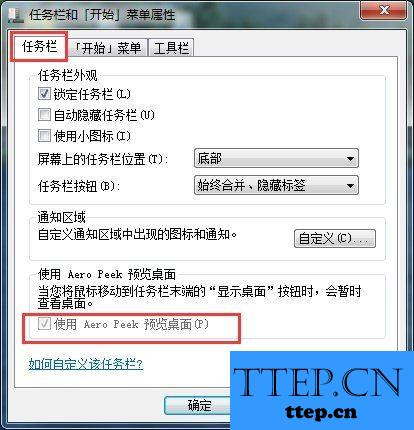
方法二
1、首先还是要进入到电脑的桌面上,然后在桌面上找到计算机图标,找到以后我们对其进行右键点击,在弹出的列表中选择属性即可。
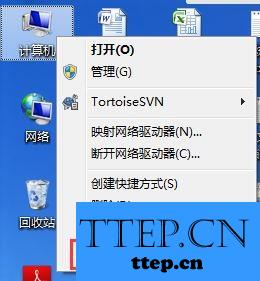
2、现在我们已经进入到属性的设置页面中了,那么 我们继续在这个页面的左边位置找到高级系统设置这样的一个选项并对其进行点击选择操作,继续往下看。
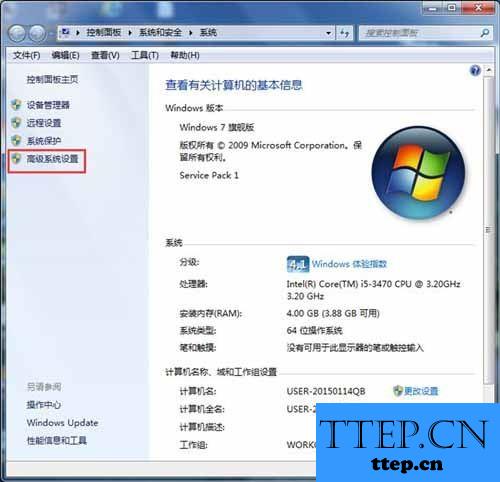
3、最后我们就可以进入到了一个新的页面中,在这里面我们则需要点击到高级这样的页面中,然后在性能选项下方对设置进行点击即可。
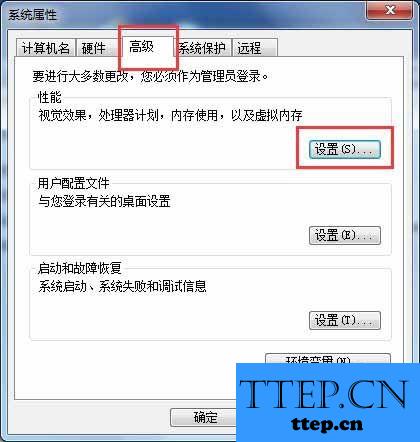
Win7系统如何开启Aero peek功能?
方法一
1、首先第一步我们需要做的就是进入到电脑的桌面上,然后在桌面上将鼠标移动到电脑底端的任务栏上,在任务栏的空白位置点击鼠标的右键,这个时候就会弹出一个选项列表,我们选择里面的属性就可以了。

2、当我们在完成了上面的操作步骤以后,现在我们就打开任务栏和开始菜单属性页面,然后在这个页面中对任务栏进行点击,接着我们在页面的下方可以看到使用Aero Peek预览桌面这样的一个选项,我们直接对其进行选择,选择好了就可以确定了。
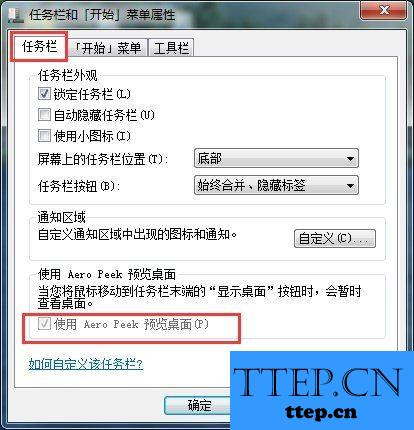
方法二
1、首先还是要进入到电脑的桌面上,然后在桌面上找到计算机图标,找到以后我们对其进行右键点击,在弹出的列表中选择属性即可。
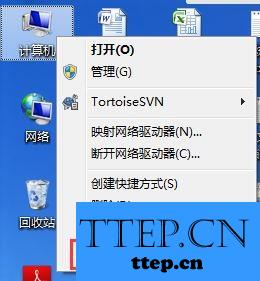
2、现在我们已经进入到属性的设置页面中了,那么 我们继续在这个页面的左边位置找到高级系统设置这样的一个选项并对其进行点击选择操作,继续往下看。
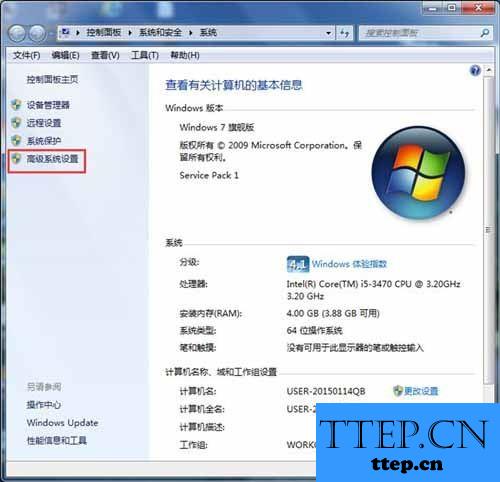
3、最后我们就可以进入到了一个新的页面中,在这里面我们则需要点击到高级这样的页面中,然后在性能选项下方对设置进行点击即可。
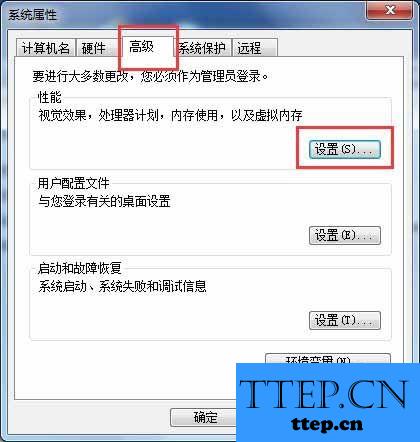
- 上一篇:win10系统电脑怎么更改开关机声音 怎样设置更换win10开机关机声
- 下一篇:没有了
- 最近发表
- 赞助商链接
